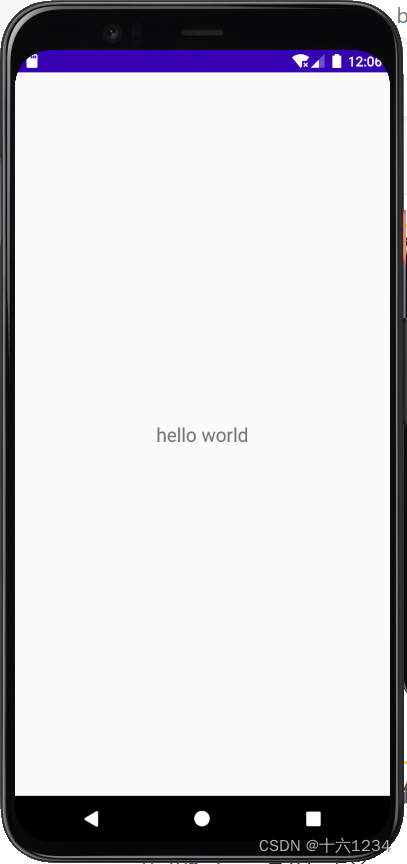
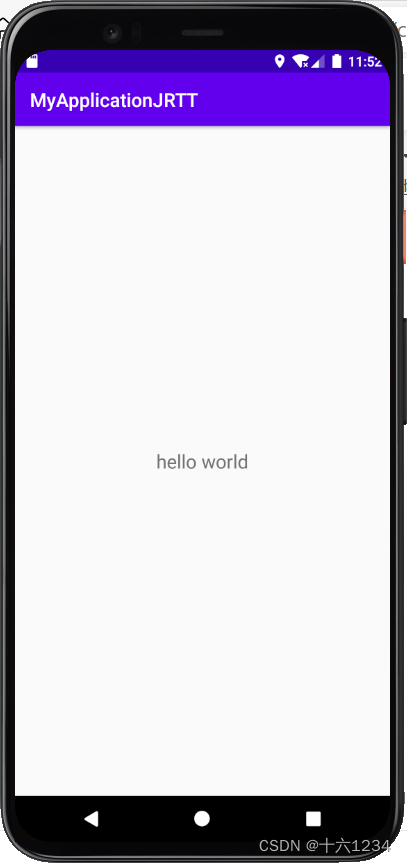
方法一:
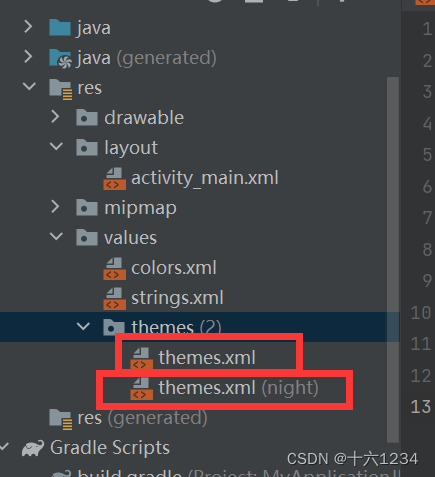
添加代码:
<item name="windowNoTitle">true</item>
<item name="windowActionBar">false</item>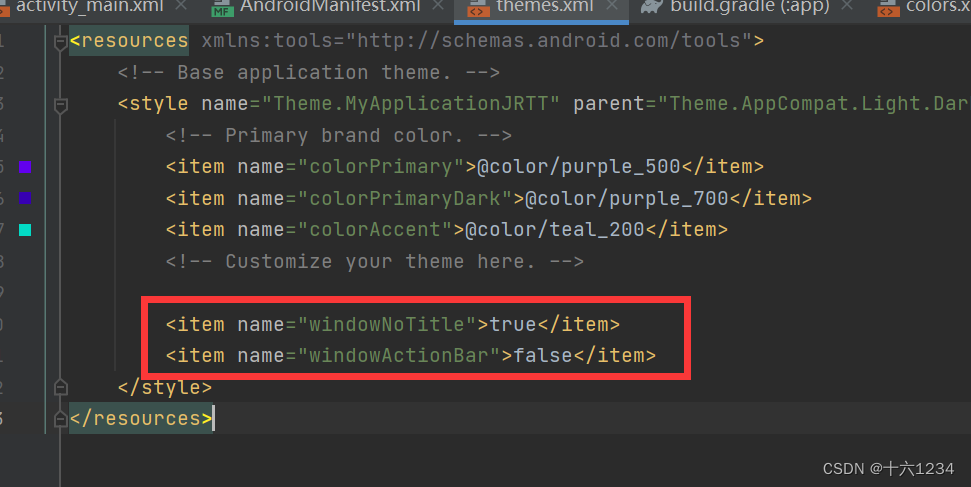
方法二:
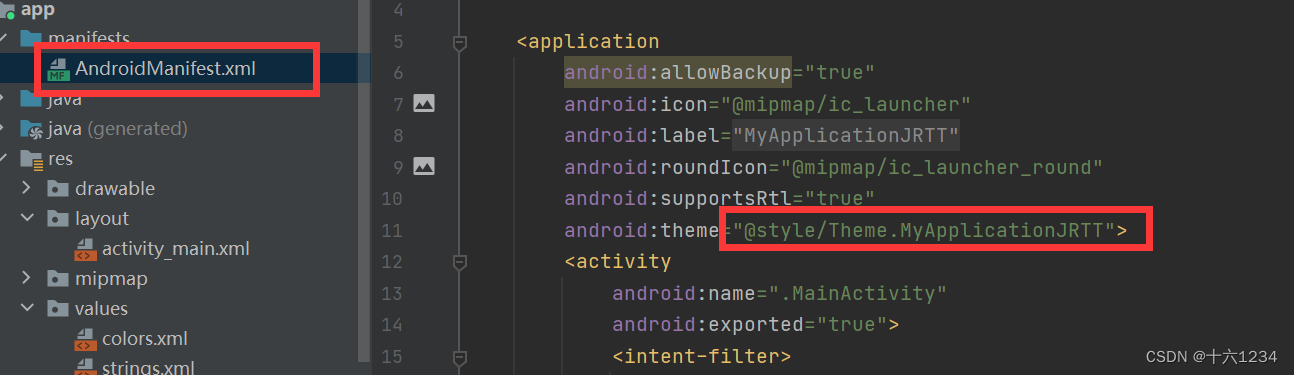
更改为下列的任意一个:

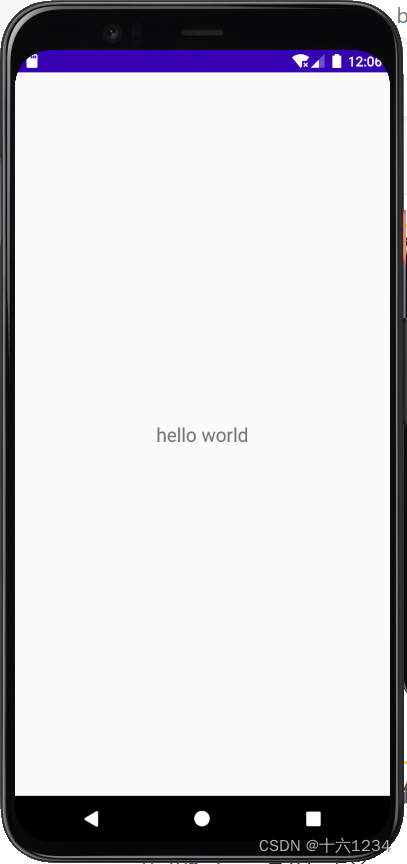
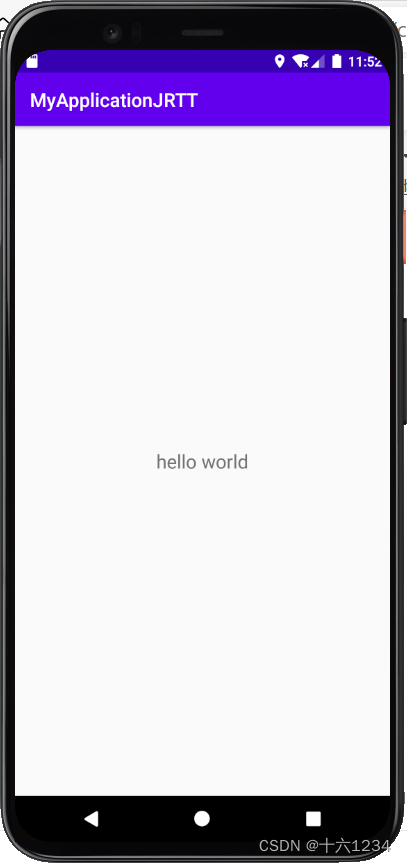
方法一:
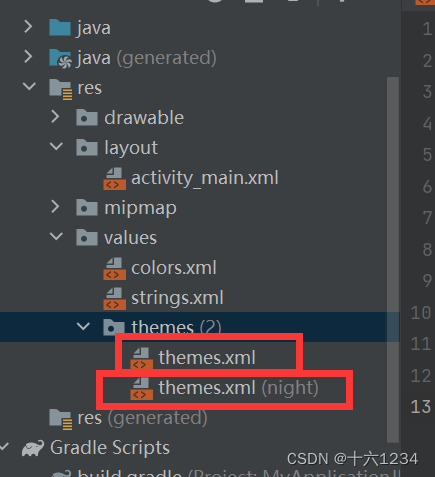
添加代码:
<item name="windowNoTitle">true</item>
<item name="windowActionBar">false</item>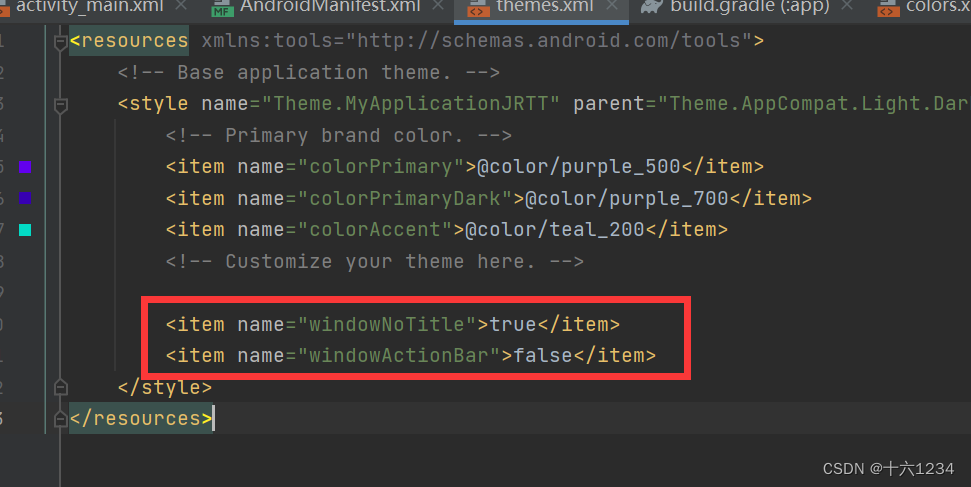
方法二:
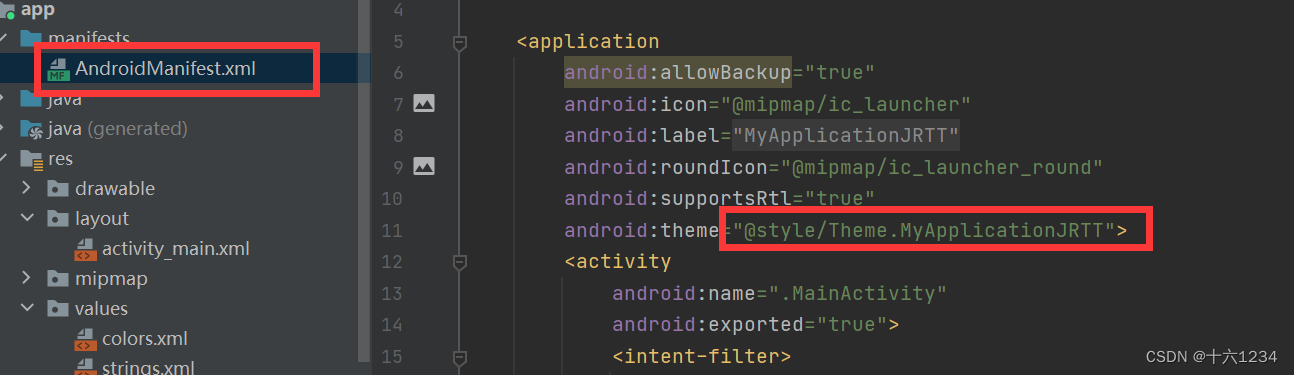
更改为下列的任意一个:

 535
535
 556
556











 被折叠的 条评论
为什么被折叠?
被折叠的 条评论
为什么被折叠?


